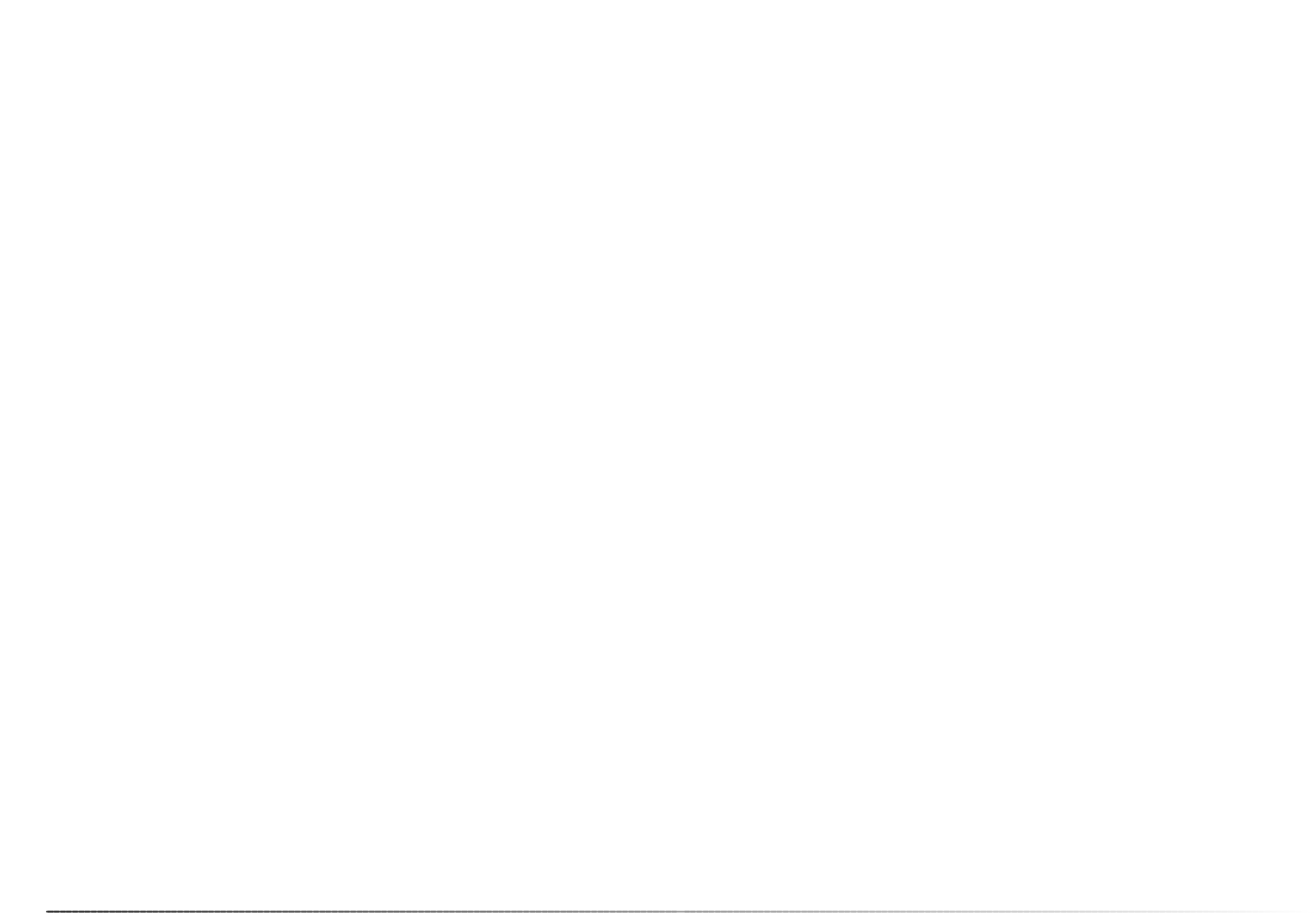76
Inhaltsverzeichnis
Inhaltsverzeichnis
Für den richtigen und sicheren Gebrauch. . . . . . . . . . . . . . . . . . . . . . . . . . . . . . . . . . . 4
Bevor Sie beginnen . . . . . . . . . . . . . . . . . . . . . . . . . . . . . . . . . . . . . . . . . . . . . . . . . . . . 9
Adobe Photoshop Elements . . . . . . . . . . . . . . . . . . . . . . . . . . . . . . . . . . . . . . . . . . . . . 9
Installation . . . . . . . . . . . . . . . . . . . . . . . . . . . . . . . . . . . . . . . . . . . . . . . . . . . . . . . . . . . 9
Vor der Installation . . . . . . . . . . . . . . . . . . . . . . . . . . . . . . . . . . . . . . . . . . . . . . 10
Systemvoraussetzungen für die „DiMAGE Scan Utility“-Software . . . . . . . . . 10
Windows. . . . . . . . . . . . . . . . . . . . . . . . . . . . . . . . . . . . . . . . . . . . . . . . . . . . . . 12
Mac OS . . . . . . . . . . . . . . . . . . . . . . . . . . . . . . . . . . . . . . . . . . . . . . . . . . . . . . 14
Inbetriebnahme des Scanners . . . . . . . . . . . . . . . . . . . . . . . . . . . . . . . . . . . . . . . . . . 16
Bevor Sie den Scanner an den Computer anschließen. . . . . . . . . . . . . . . . . . 16
Bezeichnung der Teile . . . . . . . . . . . . . . . . . . . . . . . . . . . . . . . . . . . . . . . . . . . 16
Anschließen des Scanners. . . . . . . . . . . . . . . . . . . . . . . . . . . . . . . . . . . . . . . . 16
Einschalten des Scanners . . . . . . . . . . . . . . . . . . . . . . . . . . . . . . . . . . . . . . . . 17
Trennen des Scanners vom Computer . . . . . . . . . . . . . . . . . . . . . . . . . . . . . . 17
Einlegen des Films in den Filmhalter . . . . . . . . . . . . . . . . . . . . . . . . . . . . . . . . . . . . . 18
Der richtige Umgang mit Filmen . . . . . . . . . . . . . . . . . . . . . . . . . . . . . . . . . . . 18
Erkennen der Schichtseite . . . . . . . . . . . . . . . . . . . . . . . . . . . . . . . . . . . . . . . . 18
Einlegen von Filmstreifen . . . . . . . . . . . . . . . . . . . . . . . . . . . . . . . . . . . . . . . . . 18
Einlegen von gerahmten Dias . . . . . . . . . . . . . . . . . . . . . . . . . . . . . . . . . . . . . 18
Einlegen/Auswerfen eines Filmhalters . . . . . . . . . . . . . . . . . . . . . . . . . . . . . . . 19
DiMAGE Scan Launcher . . . . . . . . . . . . . . . . . . . . . . . . . . . . . . . . . . . . . . . . . . . . . . . 20
Hinzufügen einer Anwendung . . . . . . . . . . . . . . . . . . . . . . . . . . . . . . . . . . . . . 20
Benutzerdefiniertes Einrichten der „Quick Scan“-Taste . . . . . . . . . . . . . . . . . 21
„Easy Scan Utility“-Software. . . . . . . . . . . . . . . . . . . . . . . . . . . . . . . . . . . . . . . . . . . . 22
„Easy Scan Utility“-Software starten . . . . . . . . . . . . . . . . . . . . . . . . . . . . . . . . 22
Verwenden der „Easy Scan Utility“-Software . . . . . . . . . . . . . . . . . . . . . . . . . 23
Grundlagen des Scannens . . . . . . . . . . . . . . . . . . . . . . . . . . . . . . . . . . . . . . . . . . . . . 26
„DiMAGE Scan Utility“-Software starten . . . . . . . . . . . . . . . . . . . . . . . . . . . . . 26
Grundlagen des Scannens. . . . . . . . . . . . . . . . . . . . . . . . . . . . . . . . . . . . . . . . 26
Das Hauptfenster und die Index-Registerkarte . . . . . . . . . . . . . . . . . . . . . . . . 27
Filmtyp bestimmen. . . . . . . . . . . . . . . . . . . . . . . . . . . . . . . . . . . . . . . . . . . . . . 28
Indexscans durchführen. . . . . . . . . . . . . . . . . . . . . . . . . . . . . . . . . . . . . . . . . . 28
Bilder aus dem Index auswählen. . . . . . . . . . . . . . . . . . . . . . . . . . . . . . . . . . . 28
Bildreihenfolge umkehren . . . . . . . . . . . . . . . . . . . . . . . . . . . . . . . . . . . . . . . . 29
Vorscans. . . . . . . . . . . . . . . . . . . . . . . . . . . . . . . . . . . . . . . . . . . . . . . . . . . . . . 29
Vollbildansicht-Button . . . . . . . . . . . . . . . . . . . . . . . . . . . . . . . . . . . . . . . . . . . 29
Bilder drehen und spiegeln . . . . . . . . . . . . . . . . . . . . . . . . . . . . . . . . . . . . . . . 30
Das Verschiebehandwerkzeug. . . . . . . . . . . . . . . . . . . . . . . . . . . . . . . . . . . . . 30
Das Zoom-Werkzeug . . . . . . . . . . . . . . . . . . . . . . . . . . . . . . . . . . . . . . . . . . . . 30
Autobeschneiden . . . . . . . . . . . . . . . . . . . . . . . . . . . . . . . . . . . . . . . . . . . . . . . 31
„Vorscan beschneiden"-Button . . . . . . . . . . . . . . . . . . . . . . . . . . . . . . . . . . . . 31
Hauptscan durchführen . . . . . . . . . . . . . . . . . . . . . . . . . . . . . . . . . . . . . . . . . . 32
„DiMAGE Scan Utility“ beenden . . . . . . . . . . . . . . . . . . . . . . . . . . . . . . . . . . . 33
Grundlagen der Bildbearbeitung . . . . . . . . . . . . . . . . . . . . . . . . . . . . . . . . . . . . . . . . . 34
Das Hauptfenster und die Bildkorrektur-Registerkarte . . . . . . . . . . . . . . . . . . 34
Die „Digital ICE“-Funktion . . . . . . . . . . . . . . . . . . . . . . . . . . . . . . . . . . . . . . . . 35
Pixel Polish. . . . . . . . . . . . . . . . . . . . . . . . . . . . . . . . . . . . . . . . . . . . . . . . . . . . 36
Vergleichsanzeige. . . . . . . . . . . . . . . . . . . . . . . . . . . . . . . . . . . . . . . . . . . . . . . 36
Die Palette „Variation“ . . . . . . . . . . . . . . . . . . . . . . . . . . . . . . . . . . . . . . . . . . . 37
Die Palette „Helligkeit, Kontrast und Farbbalance“. . . . . . . . . . . . . . . . . . . . . 38
Eine Einführung in die Farbenlehre . . . . . . . . . . . . . . . . . . . . . . . . . . . . . . . . . 39
Korrekturen rückgängig machen und wiederherstellen . . . . . . . . . . . . . . . . . . 39
Scannen – weiterführende Funktionen . . . . . . . . . . . . . . . . . . . . . . . . . . . . . . . . . . . . 40
Festlegen der Voreinstellungen . . . . . . . . . . . . . . . . . . . . . . . . . . . . . . . . . . . . 40
Helligkeitseinstellung-Registerkarte. . . . . . . . . . . . . . . . . . . . . . . . . . . . . . . . . 42
Helligkeitskorrekturwert speichern. . . . . . . . . . . . . . . . . . . . . . . . . . . . . . . . . . 43
Helligkeitskorrekturwert laden . . . . . . . . . . . . . . . . . . . . . . . . . . . . . . . . . . . . . 43
Indexbilder speichern. . . . . . . . . . . . . . . . . . . . . . . . . . . . . . . . . . . . . . . . . . . . 43
Schärfepunkt (Autofokus) festlegen. . . . . . . . . . . . . . . . . . . . . . . . . . . . . . . . . 44
Manuelle Fokussierung . . . . . . . . . . . . . . . . . . . . . . . . . . . . . . . . . . . . . . . . . . 44
Automatische Helligkeitseinstellung (AE) festsetzen . . . . . . . . . . . . . . . . . . . . 45
Bereich für automatische Helligkeitseinstellung festlegen . . . . . . . . . . . . . . . 45
Arbeitsbereich manuell festlegen. . . . . . . . . . . . . . . . . . . . . . . . . . . . . . . . . . . 46
Scan-Einstellungen manuell festlegen . . . . . . . . . . . . . . . . . . . . . . . . . . . . . . . 46
Scan-Einstellung als Job speichern. . . . . . . . . . . . . . . . . . . . . . . . . . . . . . . . . 49
Job löschen . . . . . . . . . . . . . . . . . . . . . . . . . . . . . . . . . . . . . . . . . . . . . . . . . . . 49
Vorlage erstellen. . . . . . . . . . . . . . . . . . . . . . . . . . . . . . . . . . . . . . . . . . . . . . . . 50
Bildbearbeitung – Weiterführende Funktionen . . . . . . . . . . . . . . . . . . . . . . . . . . . . . . 51
Digital ROC . . . . . . . . . . . . . . . . . . . . . . . . . . . . . . . . . . . . . . . . . . . . . . . . . . . 51
Digital GEM . . . . . . . . . . . . . . . . . . . . . . . . . . . . . . . . . . . . . . . . . . . . . . . . . . . 52
Digital SHO. . . . . . . . . . . . . . . . . . . . . . . . . . . . . . . . . . . . . . . . . . . . . . . . . . . . 53
Die „Bildkorrektur“-Paletten. . . . . . . . . . . . . . . . . . . . . . . . . . . . . . . . . . . . . . . 54
Unscharf maskieren . . . . . . . . . . . . . . . . . . . . . . . . . . . . . . . . . . . . . . . . . . . . . 55
Gradationskurve und Tonwertkorrektur . . . . . . . . . . . . . . . . . . . . . . . . . . . . . . 56
Gradationskurvenkorrektur . . . . . . . . . . . . . . . . . . . . . . . . . . . . . . . . . . . . . . . 58
Bildkorrektur mit dem Histogramm . . . . . . . . . . . . . . . . . . . . . . . . . . . . . . . . . 60
Korrigieren des Weiß-, Schwarz- und Graupunktes . . . . . . . . . . . . . . . . . . . . 61
Einstellen der Werte für den Weiß- und Schwarzpunkt . . . . . . . . . . . . . . . . . . 62
Die Palette „Selektive Farbkorrektur“ . . . . . . . . . . . . . . . . . . . . . . . . . . . . . . . 62
Die Palette „Farbton, Sättigung und Helligkeit“. . . . . . . . . . . . . . . . . . . . . . . . 63
Schnappschuss erstellen . . . . . . . . . . . . . . . . . . . . . . . . . . . . . . . . . . . . . . . . . 64
Bildkorrekturen speichern . . . . . . . . . . . . . . . . . . . . . . . . . . . . . . . . . . . . . . . . 64
Bildkorrekturjobs laden . . . . . . . . . . . . . . . . . . . . . . . . . . . . . . . . . . . . . . . . . . 64
Farbanpassung . . . . . . . . . . . . . . . . . . . . . . . . . . . . . . . . . . . . . . . . . . . . . . . . . . . . . . 65
Farbraum auswählen . . . . . . . . . . . . . . . . . . . . . . . . . . . . . . . . . . . . . . . . . . . . 65
Einstellen des Monitor-ICC-Profils. . . . . . . . . . . . . . . . . . . . . . . . . . . . . . . . . . 65
„Batch Scan Utility“-Software . . . . . . . . . . . . . . . . . . . . . . . . . . . . . . . . . . . . . . . . . . . 66